华硕笔记本如何关闭触摸板?华硕官方推荐! 华硕笔记本关闭触摸板的方法?华硕官方推荐!
发布时间:2017-07-04 14:47:36 浏览数:
今天给大家带来华硕笔记本如何关闭触摸板?华硕官方推荐!,华硕笔记本关闭触摸板的方法?华硕官方推荐!,让您轻松解决问题。
笔记本电脑自带的触摸板对于便携使用很有帮助,不过当连接外置鼠标后就成累赘了,往往在打字时因误触影响工作。下面就介绍一下关闭触控板的方法,该方法由华硕官方推荐,好处在于不仅可以关闭触控板,还可以根据习惯对触摸板自定义设置。具体方法如下:
1打开浏览器,搜索并进入华硕官网,依次点击“服务与支持”、“更多详情”;
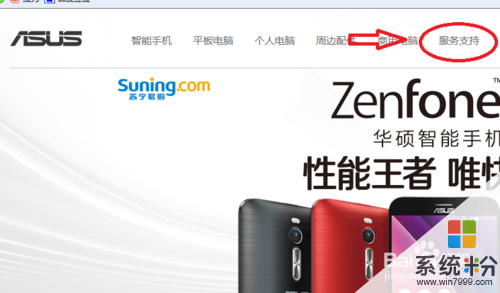
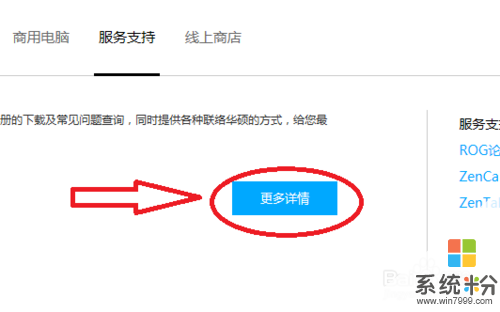 2
2在出现的搜索框内键入自己的笔记本型号(可以查看笔记本背面标签获得);
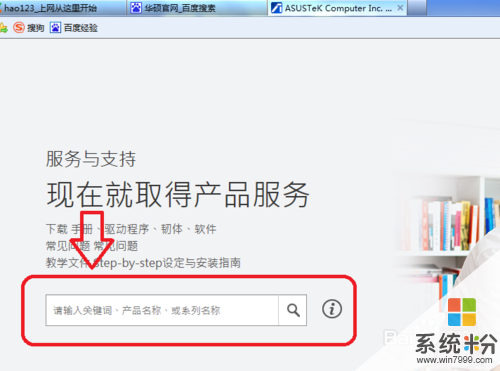 3
3在出现的新页面中选择“驱动程序和工具软件”,并在下面的选择框中点击选择自己笔记本系统版本;
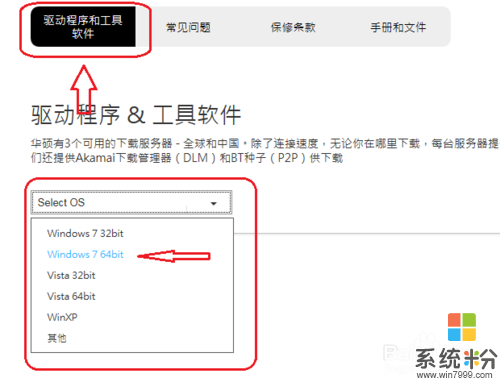 4
4下面出现的页面是所有关于该笔记本的驱动与工具,在其中找到“触控板驱动程序”,打开并下载;
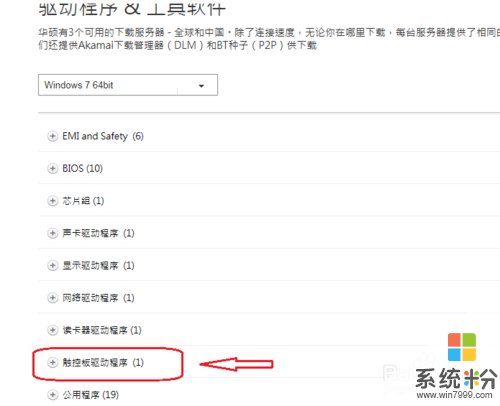
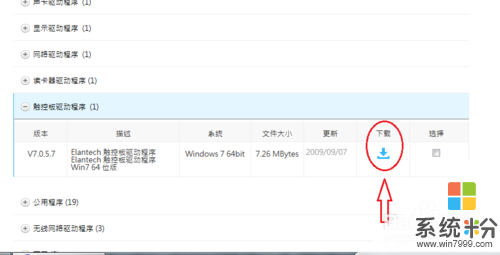 5
5将下载的压缩包解压后打开,双击“setup”应用程序,开始安装触控板驱动;
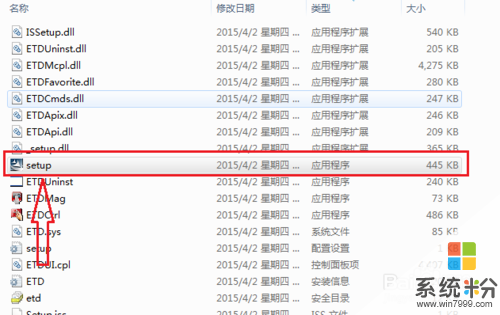 6
6驱动安装完成后,开始设置触控板,方法是:在桌面上单击鼠标右键,选择“个性化”,点击更改鼠标指针,进入设置界面;
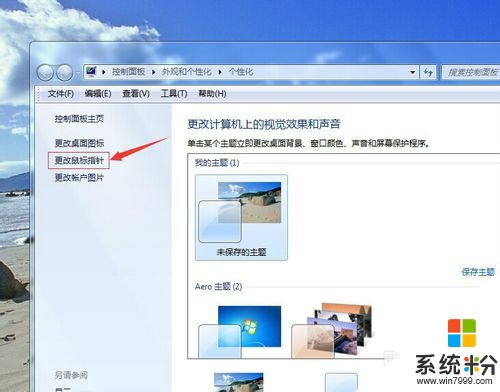 7
7在设置界面选择“ELAN”项,然后勾选“插入外置USB鼠标时禁用”,应用确认后重启笔记本即可。
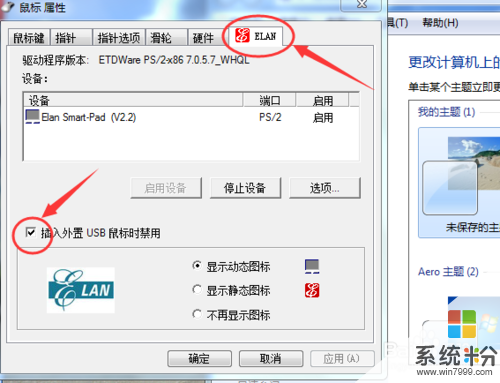
以上就是华硕笔记本如何关闭触摸板?华硕官方推荐!,华硕笔记本关闭触摸板的方法?华硕官方推荐!教程,希望本文中能帮您解决问题。